تعمل Samsung Galaxy Watch 4 بالإعتماد على النظام الأساسي Wear OS 3 الجديد الذي يُوفر تجربة مستخدم أفضل بشكل ملحوظ من الإصدارات السابقة لنظام التشغيل. تُوفر الساعة الذكية نفسها مجموعة قوية من الميزات ، ولا يُمكنك أن تخطئ في اختيارها.
إذا كنت قد حصلت للتو على ساعتك الجديدة ، فاتبع دليلنا أدناه لمعرفة كيفية إقرانها بهاتفك الذكي ، وتغيير واجهة الساعة وتخصيصها ، وإعداد ميزاتها الصحية المُتنوعة ، والمزيد. تحقق من أفضل تطبيقات Wear OS لساعة Android الجديدة.

كيفية إقران Galaxy Watch 4 بهاتف Android
قبل أن تبدأ عملية إقران Galaxy Watch 4 بهاتفك ، تأكد من أن كليهما في مكان قريب. ستتم عملية الإعداد بشكل أساسي على الهاتف نفسه ، ولكنك لا تزال بحاجة إلى الوصول الفعلي إلى ساعتك لبعض الخطوات.
- قم بتنزيل تطبيق Galaxy Wearable على هاتفك وافتحه.
- انقر فوق بدء وتابع لمنح الوصول إلى الأذونات المطلوبة للتطبيق. سيقوم بعد ذلك بالبحث عن أي أجهزة قريبة للاقتران بها.
- يجب أن تظهر Galaxy Watch 4 في هذه القائمة. اضغط عليها لبدء عملية الاقتران.
- سيتم عرض رقم على هاتفك وساعتك. إذا كان كلاهما متماثلًا ، فانقر فوق تأكيد في تطبيق Wearable. سيقوم بعد ذلك بتنزيل بعض المُكوِّنات الإضافية المطلوبة.
- وافق على اتفاقية ترخيص Samsung وإشعار الخصوصية وتابع لمنح التطبيق حق الوصول إلى التقويم وجهات الاتصال والهاتف والموقع الجغرافي والمزيد.
- سيُكمل تطبيق Galaxy Wearable بعد ذلك إعداد Galaxy Watch. سيتعين عليك تحديد حساب Google الذي تُريد ربطه بالساعة أثناء هذه العملية. ستحتاج إلى التحقق من هويتك باستخدام مُستشعر البصمة أو إدخال كلمة المرور أو رقم التعريف الشخصي. يُمكنك تخطي هذه العملية إذا كنت ترغب في ذلك ، ولكن هذا سيحد بشدة من وظائف الساعة الذكية.
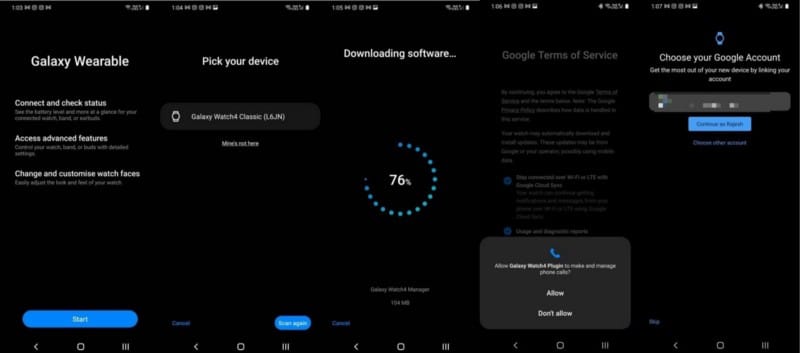
بعد ذلك ، يُمكنك اتباع برنامج تعليمي على Galaxy Watch للحصول على نظرة عامة على ميزاتها ووظائفها الأساسية.
يُمكنك التمرير لليمين على واجهة الساعة للوصول إلى الإشعارات والنقر عليها للتوسيع أكثر. للوصول إلى المربعات ، تحتاج إلى التمرير إلى اليسار على واجهة الساعة. يُمكنك العودة إلى الشاشة الرئيسية عن طريق الضغط على زر الصفحة الرئيسية الفعلي العلوي الأيمن. بدلاً من ذلك ، يُمكنك تدوير الإطار لتحقيق نفس الشيء. تحقق من نصائح وحيل Galaxy Watch لإتقان التعامل مع ساعتك الذكية.
كيفية تغيير وتخصيص واجهة الساعة على Galaxy Watch 4
يُمكنك تخصيص واجهة الساعة على Galaxy Watch 4 مباشرةً من الهاتف المُقترن. بينما يُمكنك أيضًا تغيير وتعديل جوانب مُعينة من واجهة الساعة من الساعة نفسها ، فإنَّ العملية تكون أسهل على الهاتف.
- افتح تطبيق Galaxy Wearable وتوجه إلى واجهة الساعة.
- سيتم عرض قائمة بجميع واجهات الساعة التي تم تنزيلها والمُتاحة. يُمكنك النقر فوق أي واجهة ساعة ترغب في تطبيقها على Galaxy Watch 4.
- يُمكنك فقط تخصيص واجهة الساعة بعد تطبيقها ، وستختلف الخيارات فيما بينها.
- اضغط على زر التخصيص وقم بتعديل مظهر واجهة الساعة حسب رغبتك. يُمكنك أيضًا تعيين اختصارات مُخصصة لتعقيد واجهة الساعة.
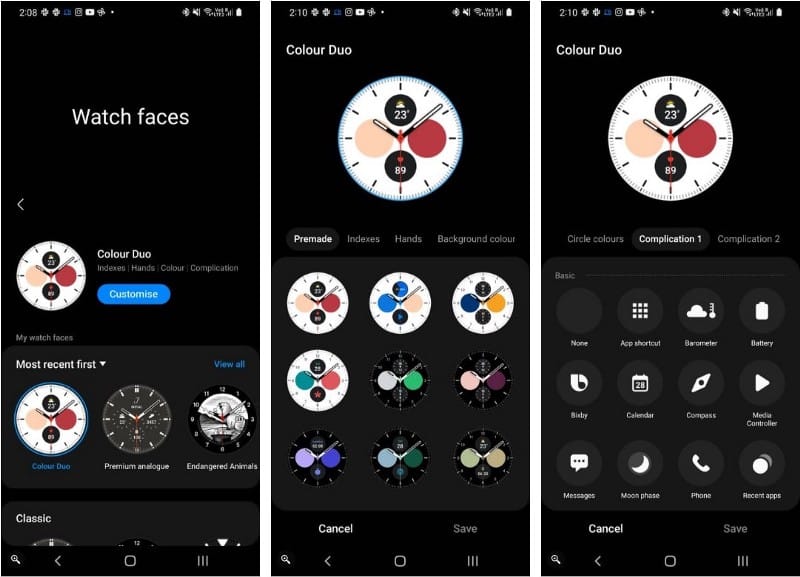
يُمكنك تنزيل واجهات ساعة إضافية من Play Store.
كيفية تخصيص تفضيلات الإشعارات على Galaxy Watch 4
لتخصيص تفضيلات الإشعارات الخاصة بـ Galaxy Watch ، تحتاج إلى استخدام تطبيق Galaxy Wearable.
- افتح تطبيق Galaxy Wearable وانتقل إلى
إعدادات الساعة -> الإشعارات. - من إشعارات التطبيق ، يُمكنك تحديد التطبيقات التي تُريد السماح لها بإرسال الإشعارات على ساعتك. تأكد من عدم تحديد جميع التطبيقات المثبتة على هاتفك ، لأن ذلك قد يؤدي إلى زيادة تحميل الإشعارات.
- يمكنك تعطيل الإشعارات على هاتفك لتلك المسموح لها باستخدام ساعتك الذكية عن طريق تمكين خيار كتم صوت الإشعارات على الهاتف. بعد ذلك ، ما دمت ترتدي Galaxy Watch ، ستظهر الإشعارات على ساعتك فقط وليس على هاتفك.
- يُمكنك أيضًا إعداد جدولة “عدم الإزعاج” الخاص بهاتفك للمزامنة مع ساعتك من خلال تمكين خيار “عدم الإزعاج” في الهاتف.
- إذا كنت تُريد تشغيل شاشة Galaxy Watch 4 الخاصة بك في كل مرة يأتي فيها إشعار جديد أو تُريد أن تقرأ جميع الإشعارات الواردة بصوت عالٍ ، فتوجه إلى
Galaxy Watch -> إعدادات الإشعارات المُتقدمةوقم بتشغيل الخيار المُناسب.
كيفية استخدام الميزات الصحية على Galaxy Watch 4
- افتح تطبيق Galaxy Wearable وانتقل إلى إعدادات
Watch -> Samsung Health. تأكد من تنزيل التطبيق وتثبيته بالفعل على هاتفك إذا كان لديك هاتف بخلاف Samsung. - سيُطلب منك إعداد Samsung Health أولاً إذا لم تقم بذلك من قبل. ستتم مزامنة جميع بياناتك الصحية مع حساب Samsung الخاص بك.
- من صفحة إعدادات Samsung Health التي تفتح ، يُمكنك إعداد مُعدل ضربات القلب والضغط والأكسجين في الدم واكتشاف الشخير. قم بإعداد هذه الميزات حسب متطلباتك. لاحظ أن قياس معدل ضربات القلب بشكل مُستمر سيكون له تأثير سلبي على عمر بطارية ساعتك الذكية.
- يُمكنك أيضًا تمكين الاكتشاف التلقائي للتدريبات وإعداد جدول زمني لوقت الخمول لتنبيهك بعد 50 دقيقة من عدم النشاط.
لإعداد ميزة تكوين الجسم ، تحتاج إلى فتح تطبيق Samsung Health والنقر فوق لوحة تكوين الجسم. الآن ، اتبع التعليمات التي تظهر على الشاشة لأخذ تركيبة جسمك باستخدام الساعة الذكية. من المُستحسن القيام بذلك على معدة فارغة في الصباح.
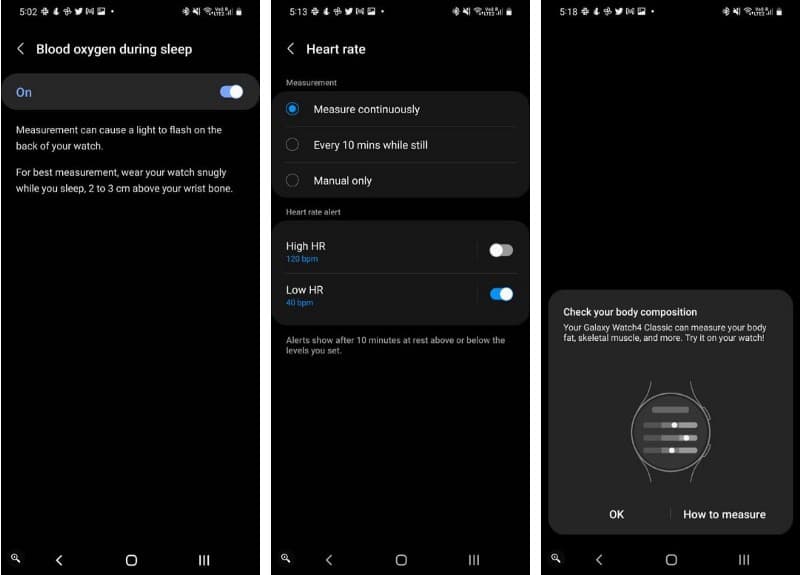
كيفية تحديث Galaxy Watch 4
للتأكد من أنَّ Galaxy Watch تعمل بأحدث البرامج المُتاحة ، افتح تطبيق Galaxy Wearable. توجه إلى إعدادات الساعة -> تحديث برنامج الساعة. سيقوم هاتفك بعد ذلك بالبحث عن أي تحديثات برامج للساعة الذكية وتنزيلها وتثبيتها.
تأكد من أنَّ الساعة بها بطارية بنسبة 50٪ على الأقل قبل أن تبدأ. قد تستغرق العملية بأكملها بعض الوقت ، لذا ابدأ التثبيت فقط عندما يكون لديك الوقت الكافي للقيام بذلك. تحقق من أفضل تطبيقات Galaxy Watch و Active 2.
استمتع بساعتك الذكية الجديدة
بمجرد قيامك بإعداد Galaxy Watch الجديدة ، يجب عليك استخدامها لبضعة أيام لتتعود عليها. هناك الكثير من الميزات وخيارات التخصيص الأخرى التي يُمكنك اللعب بها. ستقوم الساعة الذكية أيضًا بعمل رائع في تتبع صحتك وتساعدك على أن تصبح أكثر لياقة. يُمكنك الإطلاع الآن على مقارنة بين Samsung Galaxy Watch 4 و Apple Watch 7: بعض الاختلافات الرئيسية.






